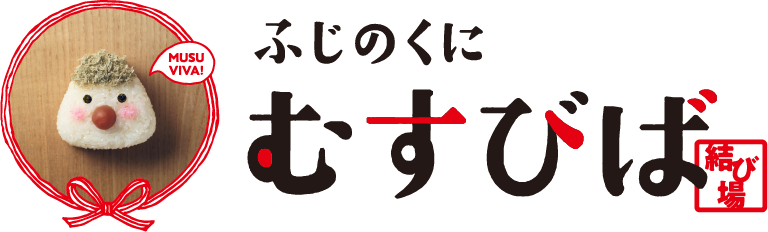メールの添付ファイルの送信・開封方法は?
メールの添付ファイルの送信・開封方法は以下の通りです。
【添付ファイルの送信方法】
-
新規メール作成:
メールアプリで新規メールを作成します。通常、「+」アイコンや「新規メール」ボタンをタップすることで作成できます。 -
添付ファイル追加:
メールの本文入力欄の近くに、クリップや添付アイコンがあります。そのアイコンをタップすると、ファイルを選択する画面が開きます。 -
ファイル選択:
選択画面で送信したいファイル(画像、文書、音声など)を選択してください。複数のファイルを添付することもできますが、メールアプリやプロバイダによっては添付できるファイルサイズに制限がある場合があります。 -
送信:
宛先、件名、本文を入力し、添付ファイルが追加されていることを確認したら、送信ボタンを押してメールを送信します。
【添付ファイルの開封方法】
-
添付ファイルの確認:
受信したメールに添付ファイルがある場合、通常はメールの本文下部にファイル名とアイコンが表示されます。 -
添付ファイルの開封:
添付ファイルのアイコンやファイル名をタップすると、ファイルが開きます。ファイル形式に応じて、適切なアプリで開かれます。ファイルを開くアプリがない場合、アプリストアからダウンロードする必要があります。
注意: 添付ファイルはウイルス感染のリスクがあるため、信頼できる送信者からのメールでない場合は開かないようにしてください。